图片去水印的工具与方法多样,从便捷高效的简鹿水印助手到灵活强大的 Photoshop,再到即开即用的在线工具,每一种都有其独特的应用场景和用户群体。
选择合适的工具,不仅能提升工作效率,还能保证图片处理的质量。对于偶尔去水印需求的普通用户,推荐尝试简鹿水印助手或在线工具;而对于追求专业级效果的用户,则不妨深入学习 Photoshop 的高级去水印技巧。
本文将深入探讨几种图片去水印的常见处理工具与方法,特别关注简鹿水印助手、在线工具以及业界经典 Photoshop 在去水印方面的应用。
简鹿水印助手去除水印教程
1、下载安装简鹿水印助手,在软件主界面中选择图片去除水印功能。

2、添加想要处理水印的图片,目前该工具支持常见的图像文档类型。(*.apng;*.avif;*.jpg;*.jpeg;*.pjp;*.png;*.webp;*.tif;*.tiff;*.bmp)
3、例如我们想要把图片中的英文移除掉,只需要选择顶部上方的矩形选区工具,框选需要去除水印的位置。

3、接下来只需要点击应用到全部图片或者独立选择图片进行处理就可以移除水印了。
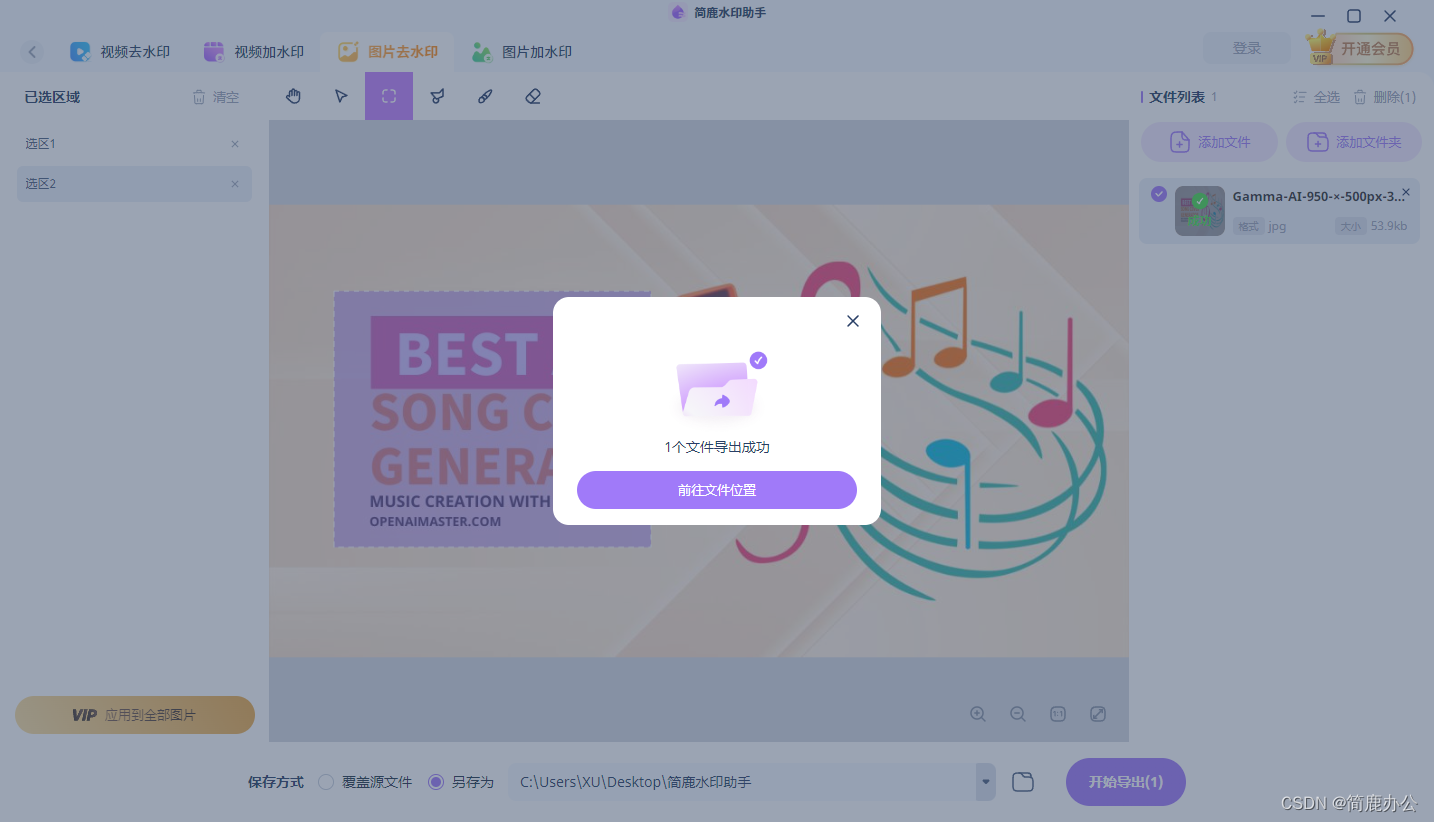
4、我们可以检查下移除水印的效果,还是可以的。
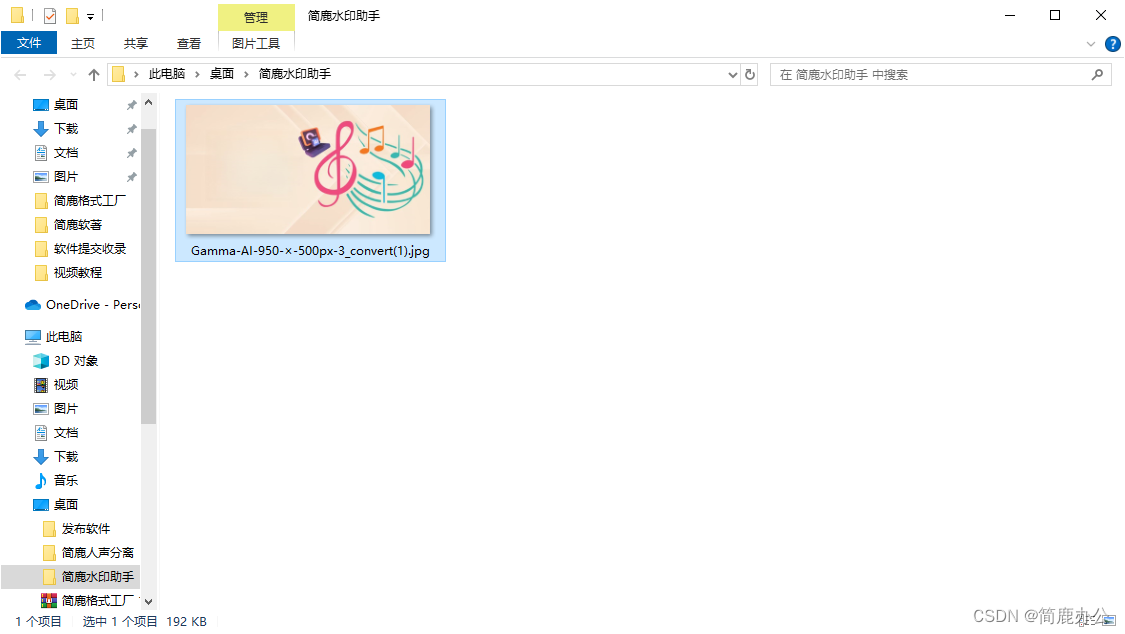
简鹿水印助手下载
https://downloadopen.fxcckeji.cn/JLWatermarker/JLWatermarker.exe
Photoshop 移除水印教程
如果您不会使用 Photoshop 又或者不想下载并安装这么大的程序,那么你也可以学习下处理水印的方法。
1、启动 Photoshop,这里是演示使用的是 Photoshop 2024 版本。打开后把图片拖进软件中。
选择污点画笔工具,绘制想要移除水印的区域。
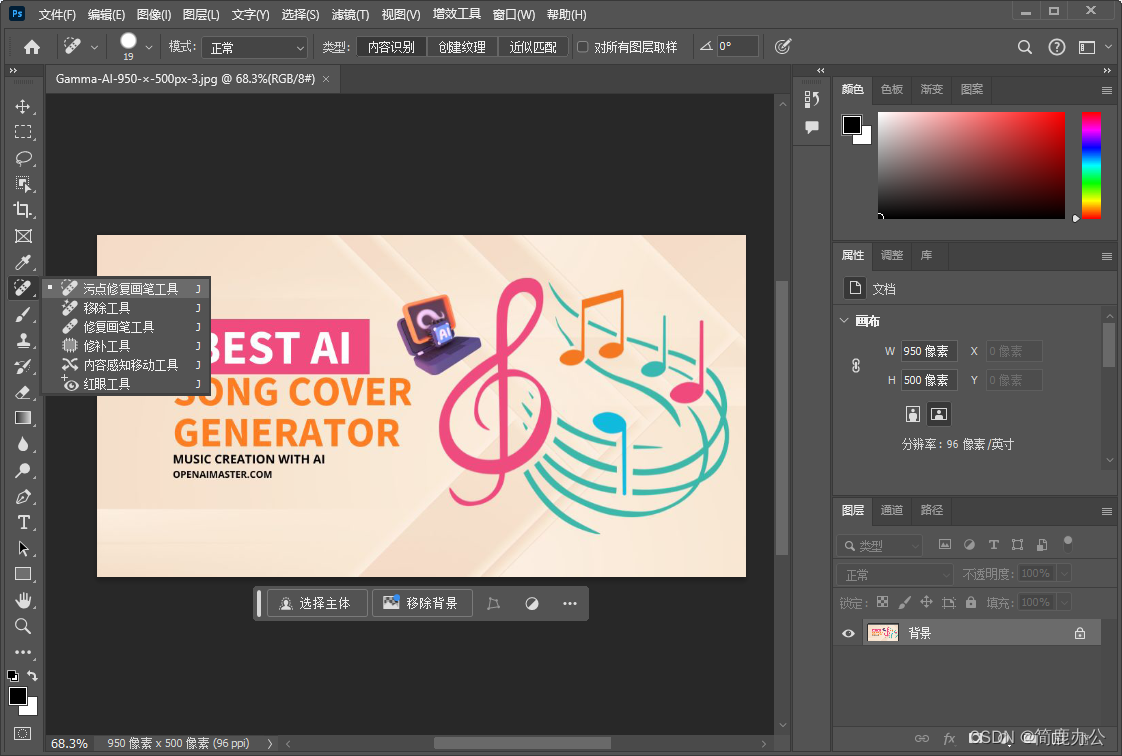
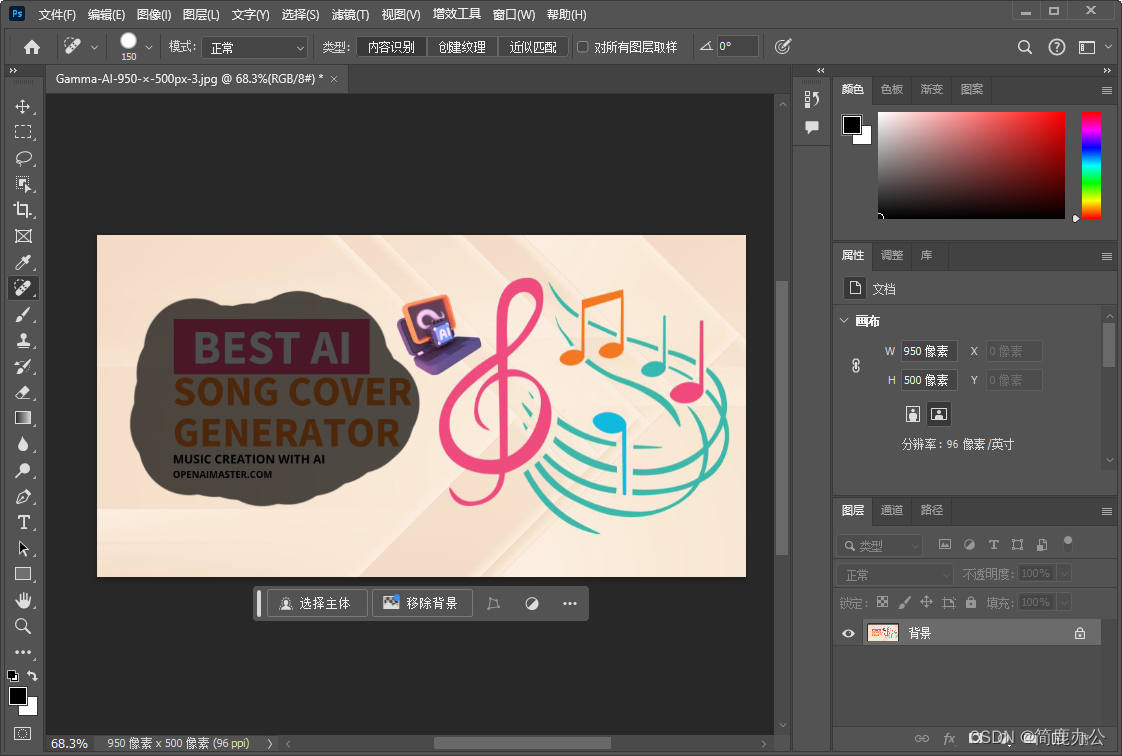
2、Photoshop 会自动并帮助我们清除不需要的绘制区域。我们需要注意菜单栏上的类型选项,这里选择的是内容填充。
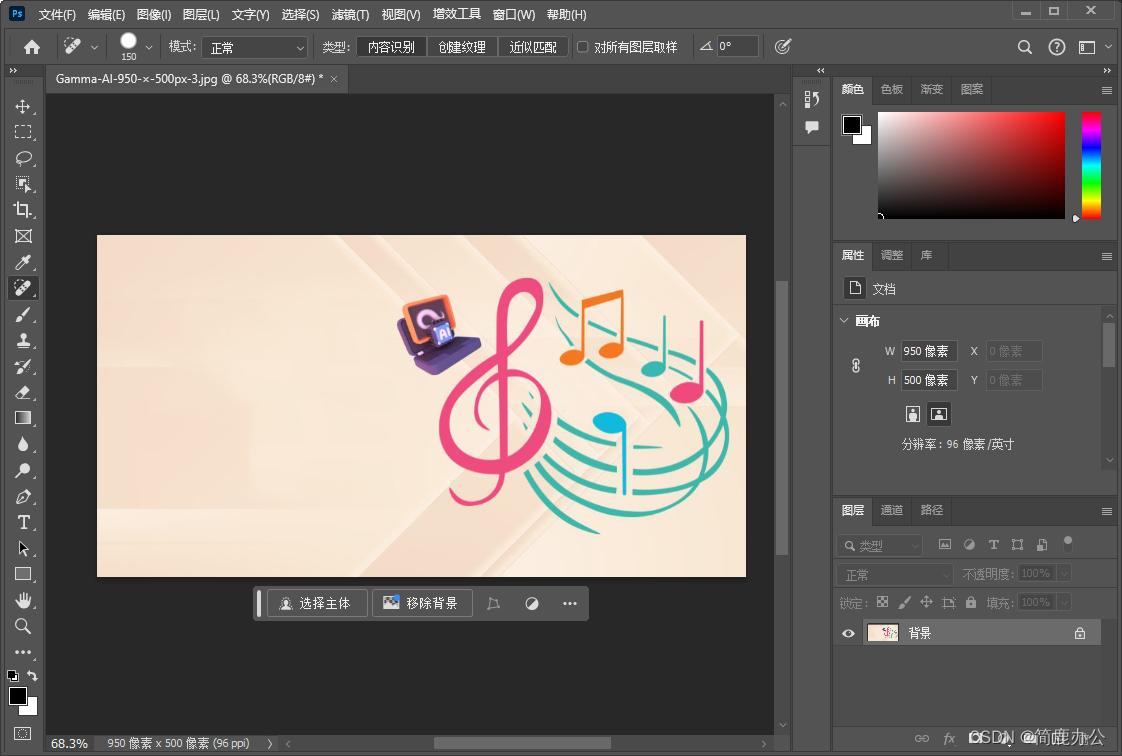
处理的效果和简鹿水印助手处理的结果一样,大家可以根据自己来选择适合自己的工具。
在线图片处理水印方式
网络上有很多在线处理水印的工具,只需要上传图片即可实现水印处理。
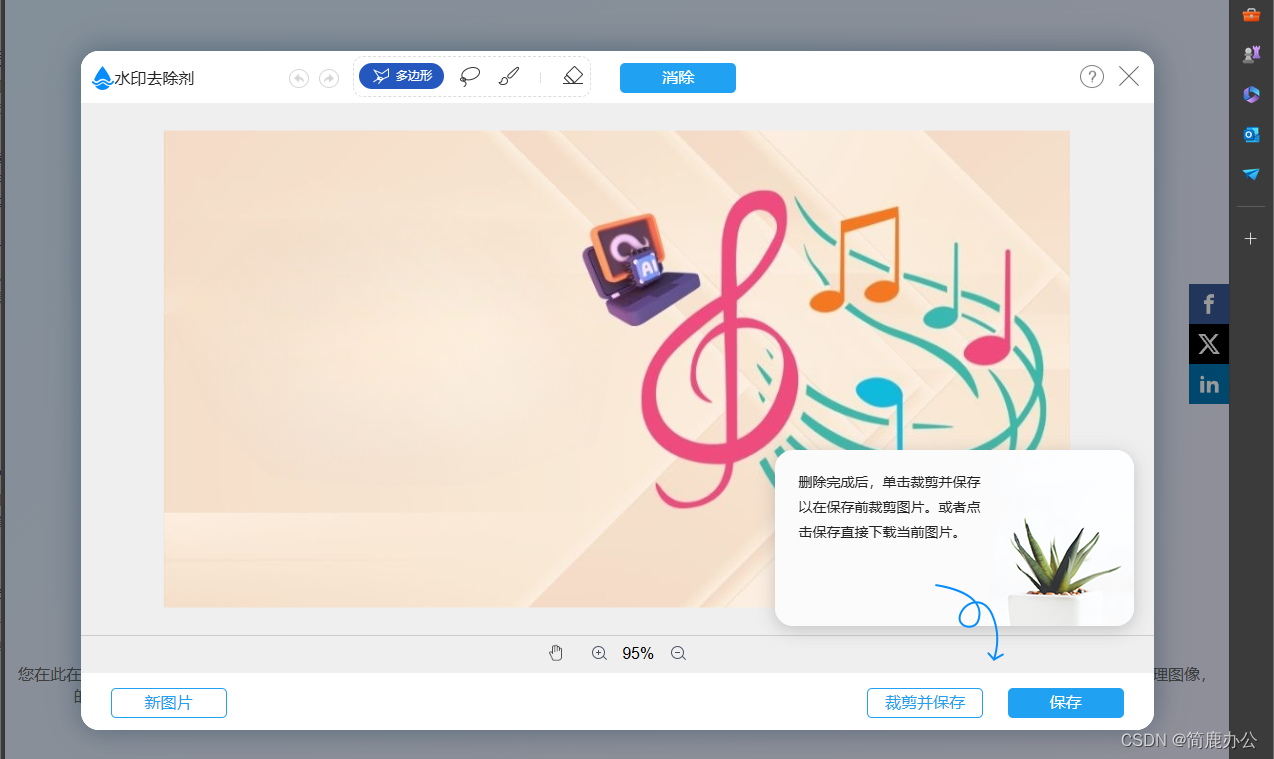
目前添加水印和移除水印是很多办公用户的需求,但是想要把处理水印的品质提升一层则就要看这款工具是否强大。图片作为信息传递的重要载体,常常因版权保护或品牌标识需求被打上了各式各样的水印。然而,对于追求视觉美感和内容纯净度的创作者和用户来说,去除这些水印成为了一项必要的技能。